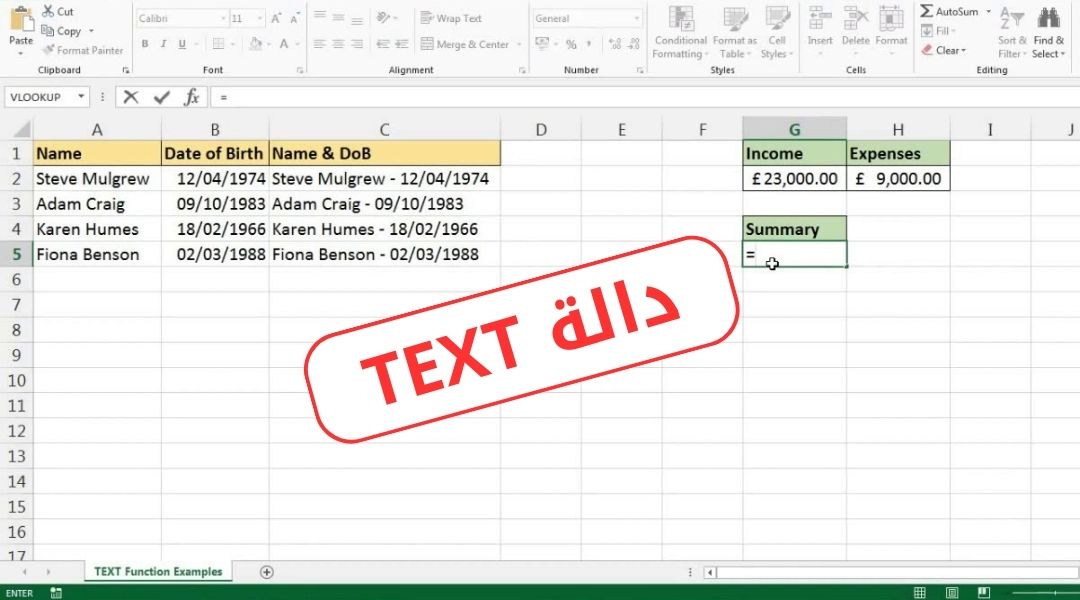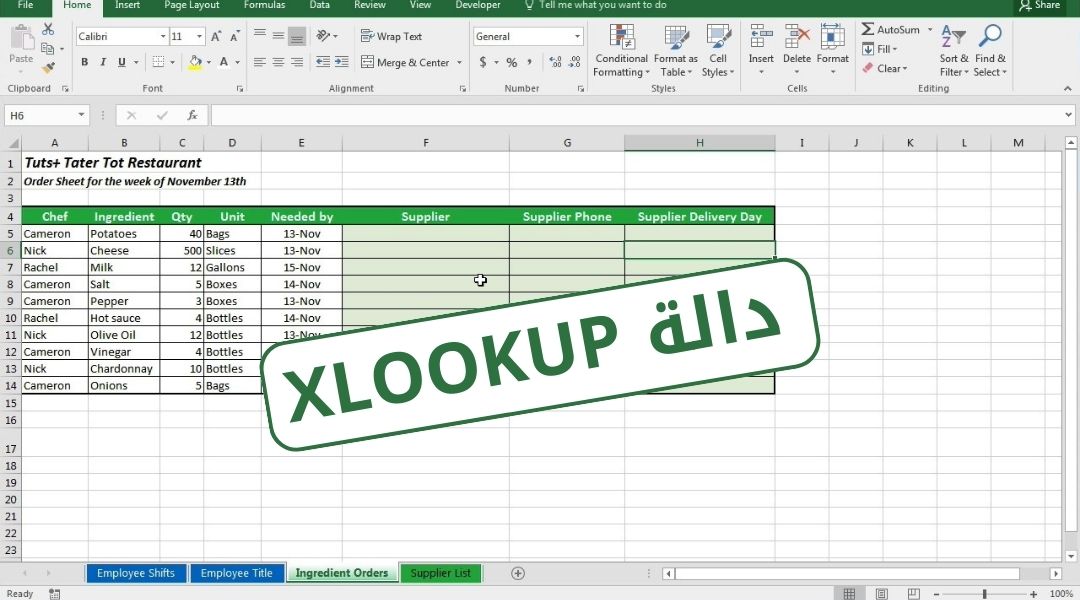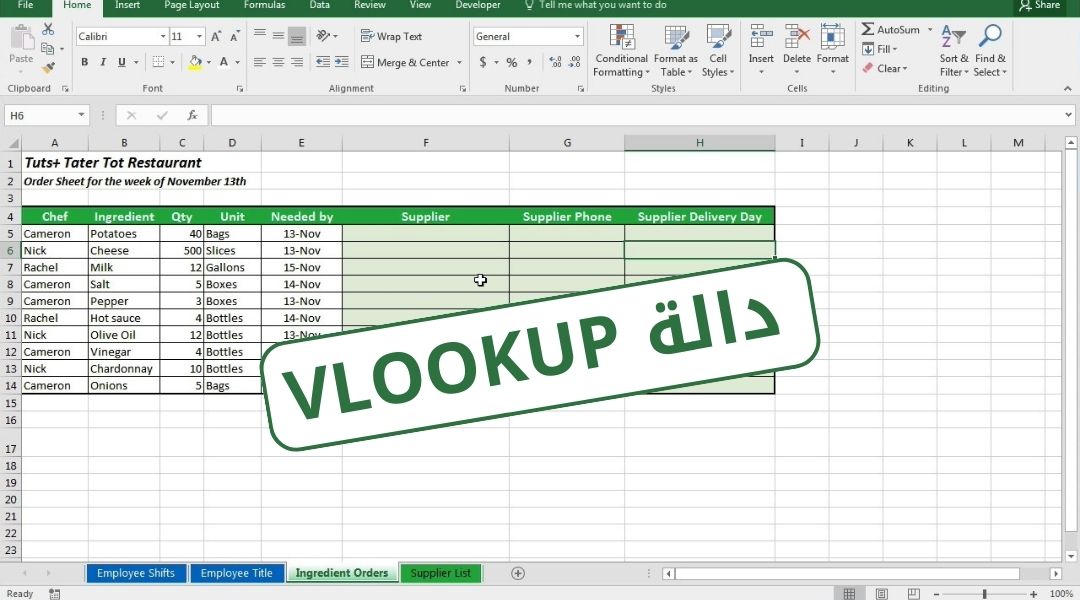دالة HLOOKUP في Excel: متى تستخدمها وما الفرق بينها وبين VLOOKUP؟

إذا كنت تستخدم Excel بانتظام، فبالتأكيد واجهت الحاجة إلى استخراج معلومات بسرعة دون البحث اليدوي الممل، ومن هنا يأتي دور دالة HLOOKUP لتحل لك هذه المشكلة ببساطة.
دالة HLOOKUP في Excel
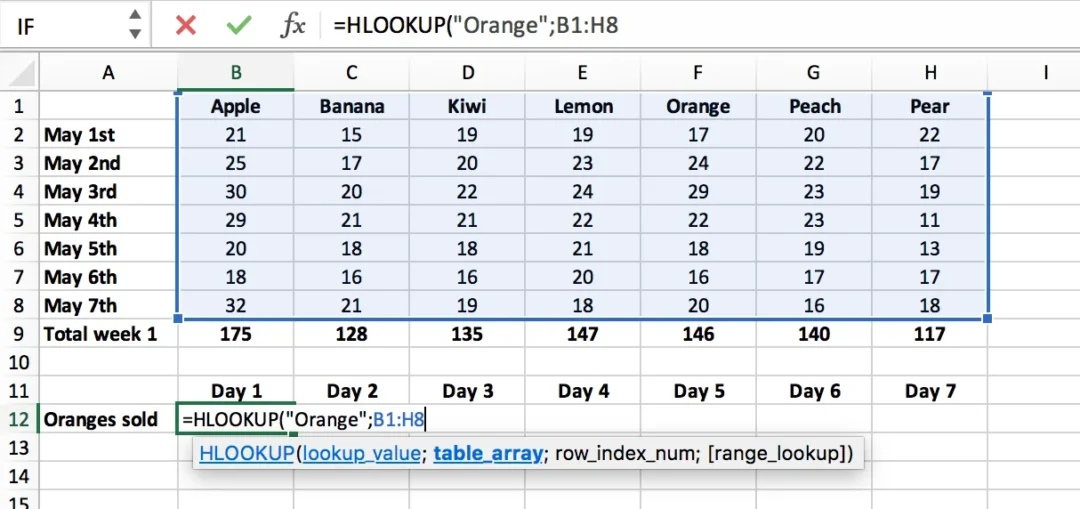
دالة HLOOKUP هي إحدى الدوال المتقدمة في برنامج Excel تستخدم للبحث عن قيمة محددة داخل صف أفقي ضمن نطاق معين من البيانات، ثم استرجاع قيمة مقابلة لها من صف آخر في نفس النطاق.
وقد يشير الحرف H في اسم هذه الدالة إلى كلمة Horizontal (أفقي)، والتي تعني أن البحث داخل شيت الاكسيل يتم عبر الأعمدة في الصف الأول من النطاق المحدد.
الصيغة العامة للمعادلة:
HLOOKUP(lookup_value, table_array, row_index_num, [range_lookup])
- lookup_value: القيمة التي تريد البحث عنها في الصف الأول من نطاق البيانات.
- table_array: نطاق البيانات الذي يحتوي على القيم المطلوبة.
- row_index_num: رقم الصف داخل table_array الذي سيتم استرجاع البيانات منه.
- range_lookup (اختياري):
TRUE (أو تركه فارغًا): للبحث عن تطابق تقريبي، بشرط أن يكون الصف الأول مرتبًا تصاعديًا.
FALSE: للبحث عن تطابق تام.
وظائف دالة HLOOKUP في Excel
يمكنك استخدام دالة HLOOKUP في الوظائف التالية:
تبحث الدالة عن القيم أفقيًا في الصف الأول من نطاق البيانات، ثم تسترجع البيانات من صف آخر في نفس النطاق.
يمكن استخدامها لجلب معلومات مرتبطة بمعرف معين مثل أسعار المنتجات، الدرجات، المخزون، أو أي بيانات منظمة أفقيًا.
كما تساعد الدالة في تحليل البيانات بسرعة خاصة عند التعامل مع جداول كبيرة تتطلب استرجاع بيانات وفقًا لمعايير محددة.
بالإضافة إلى ذلك يمكن دمجها مع دوال أخرى مثل IF، INDEX، MATCH، VLOOKUP لإنشاء تقارير ديناميكية تعتمد على البحث الأفقي.
الفرق بين دالتي VLOOKUP و HLOOKUP
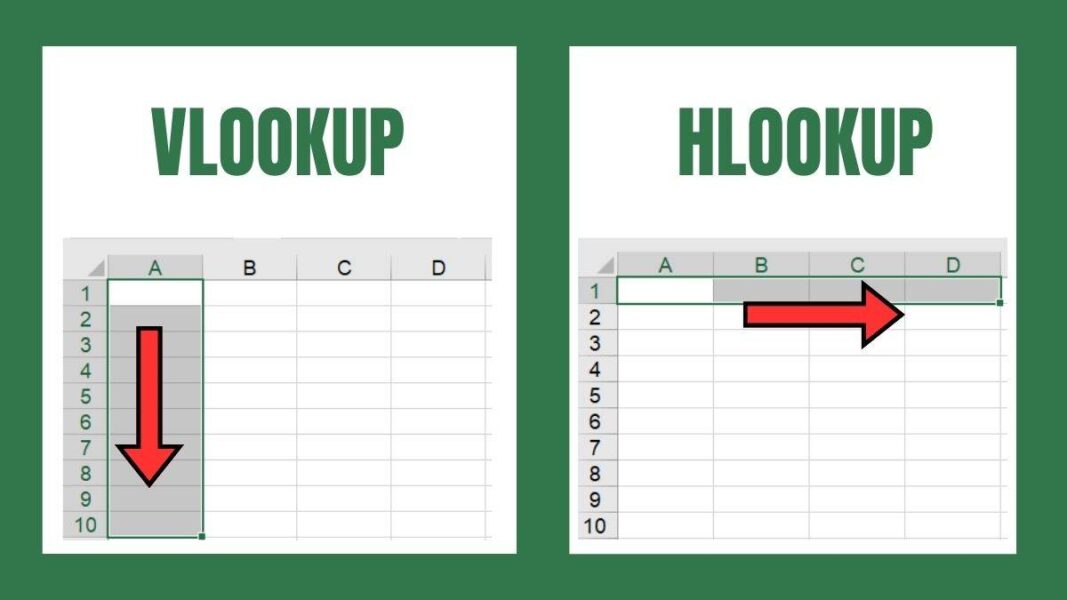
كلًا من VLOOKUP و HLOOKUP تستخدمان للبحث عن القيم داخل نطاق معين في Excel، لكن الفرق:
- طريقة البحث VLOOKUP عموديًا داخل الأعمدة، بينما البحث في HLOOKUP أفقيًا داخل الصفوف.
- اتجاه البحث في VLOOKUP يبدأ من العمود الأول ثم يسترجع البيانات من صف معين، بينما البحث في HLOOKUP يبدأ من الصف الأول ثم يسترجع البيانات من صف آخر.
- يتم استخدام VLOOKUP عند تنظيم البيانات في أعمدة وتحتاج إلى البحث في أحد الأعمدة، ولكن تستخدم HLOOKUP عند تنظيم البيانات في صفوف وتحتاج إلى البحث داخل الصف الأول.
- مثال على VLOOKUP: الاستخدام البحث عن سعر منتج معين في قائمة مرتبة عموديًا، وبالنسبة HLOOKUP يمكن استخدامها للبحث عن درجات طالب معين في جدول درجات أفقي.
اقرأ أيضا: كيف تبحث عن البيانات بسرعة مع VLOOKUP.
طريقة إضافة دالة HLOOKUP في Excel
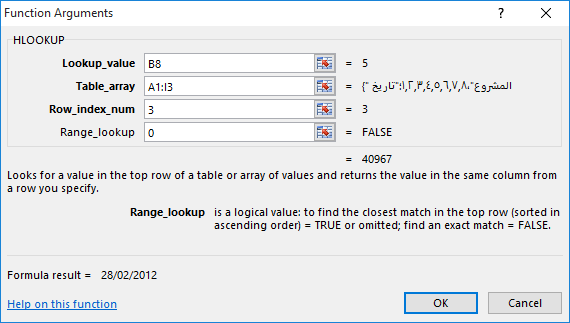
هناك طريقتان لإضافة HLOOKUP داخل شيت الاكسل للبحث عن القيم أفقيًا:
الطريقة الأولى: استخدام HLOOKUP مباشرة في الخلية
1. حدد الخلية التي تريد عرض النتيجة فيها.
2. اكتب الصيغة التالية في شريط الصيغة:
=HLOOKUP(lookup_value, table_array, row_index_num, [range_lookup])
3. استبدل المعاملات بالقيم المناسبة، ثم بعد ذلك اضغط Enter.
الطريقة الثانية: إدراج HLOOKUP من قائمة الدوال
1. حدد الخلية التي تريد إدراج الدالة فيها.
2. انتقل إلى علامة التبويب “الصيغ” (Formulas) في شريط الأدوات.
3. انقر على “إدراج دالة” (Insert Function) أو اختر “بحث ومراجع” (Lookup & Reference).
4. ابحث عن HLOOKUP في مربع البحث، ثم اضغط موافق (OK).
5. سيظهر مربع حوار يحتوي على أربعة حقول لإدخال القيم المطلوبة:
Lookup_value: أدخل القيمة التي تبحث عنها.
Table_array: حدد نطاق البيانات الذي يحتوي على القيم.
Row_index_num: أدخل رقم الصف الذي تريد استرجاع البيانات منه.
Range_lookup: اختر TRUE للبحث التقريبي أو FALSE للبحث عن تطابق تام.
6. في النهاية اضغط OK وسيتم إدراج الدالة في الخلية المختارة.
اقرأ أيضا: XLOOKUP في Excel: البديل الأقوى لـ VLOOKUP.
ملاحظات هامة
- يجب أن تكون القيمة المراد البحث عنها موجودة في الصف الأول من نطاق البيانات المحدد، وإلا ستُرجع الدالة خطأ #N/A.
- إذا كنت تستخدم TRUE كمعامل أخير، فتأكد من ترتيب الصف الأول تصاعديًا للحصول على نتائج صحيحة.
- إذا كنت تبحث في جداول معقدة، فكر في استخدام دوال أخرى مثل INDEX و MATCH للحصول على مرونة أكبر.
- HLOOKUP لا يعمل مع الجداول التي تحتوي على أكثر من 255 عمودًا، في هذه الحالة يمكن استخدام دالة INDEX مع MATCH كبديل أكثر كفاءة.
شرح تفصيلي للدالة فيديو من هنا
اقرأ أيضا: كيفية عمل الأداة Excel Formula Bot وفوائدها.